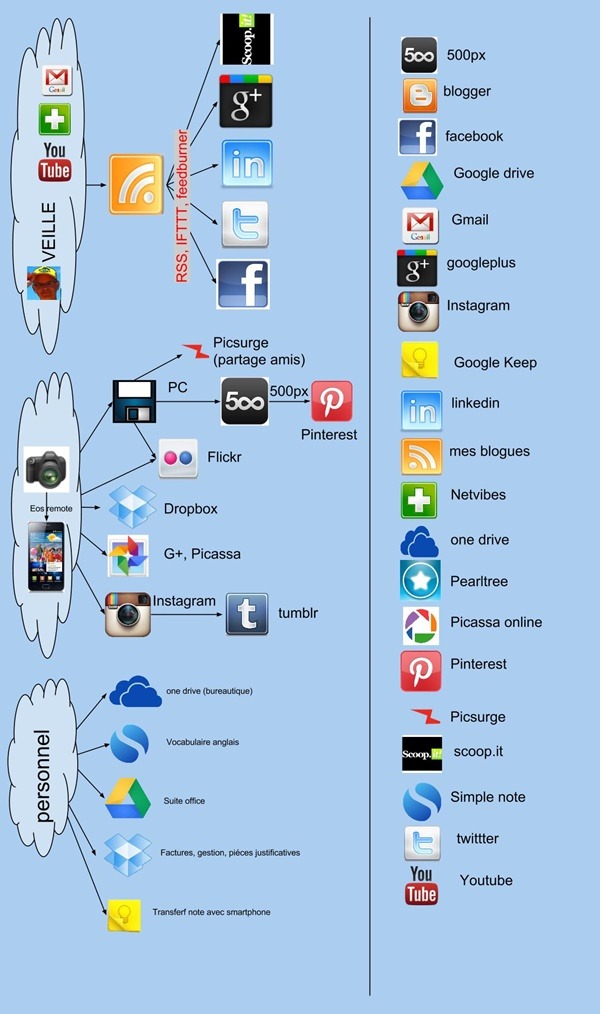Quand vous ouvrez un compte sur les réseaux sociaux, sachez qu’il faut peaufiner votre présentation en y mettant des images, des profils photos, et bannières qui représenteront souvent votre personnalité. Il faut savoir que la personnalisation de ces images peut être fastidieuse car chaque réseau social utilise des tailles d’images non standards. Il faudra donc pour chaque réseaux, se casser un peu la tête pour trouver les bons formats.
Maintenant vous pouvez faire la manipulation en rafale avec sproutsocial.com/landscape qui propose justement d’adapter vos images sur les plus grands réseaux sociaux du moment (twitter, facebook, instagram, linkedin, googleplus, pinterest, youtube) En fait, ici il s’agit de préparer toutes les images pour ensuite pouvoir les mettre dans les pages d’accueil et profil de vos réseaux sociaux.

On peut voir dans la figure plus haut, que pour les formats proposés sont compris entre 3 et 6 formats.
Le principe est simple :
- Déposer une photo dans le cadre.
- Choisir un réseau social ou plusieurs réseaux sociaux.
- Choisir un ou plusieurs formats pour chaque réseau social.
- Customiser chaque format (banner, profil photo…) en recentrant les photos ou en faisant des zooms.
- Télécharger le résultat sous forme de fichier zip ou vous allez retrouver toutes les images avec des noms qui vous permettront rapidement de retrouver la bonne image sur la bonne position et ce pour chaque réseau social. Cela sera plus facile ensuite pour les mettre en place.

Il y a aussi l’option « Custom » (personnalisée) qui permet de choisir la taille de la photo avec vos paramètres. Il est dit qu’on peut traiter plusieurs photos à la fois, mais je n’ai pas réussi cette opération.
Conclusion : Ce service est plutôt utile pour personnaliser nos avatars, nos présentations d’accueil, cela dit les réseaux sociaux font maintenant tout ce travail presqu’automatiquement. Pour une personnalisation plus fine, il faudra peut-être utiliser une photo pour chaque type d’image.
Nota : Quand vous envoyez une photo sur les réseaux sociaux, vous devez savoir que les photos sont redimensionnées automatiquement à un format donné, un format spécifique à chaque réseau social. Exemple : 640×640 pour le premier format instagram. Ce qui veut dire que si vous ne prenez des photos que pour le mettre dans les réseaux sociaux, pas besoin d’investir dans du matos photo, un mobile bas de gamme suffira largement pour la plupart du temps surtout si vous faites des photos de jour! De mon côté j’utilise un moto G troisième génération et le photos sont spectaculaires surtout en plein luminosité.

 Le grand truc du web2 c’est l’API (Application Programming Interface). Pour nous, communs des mortels, ça veut dire lier des comptes à d’autres applications. Cela permet, par exemple de sauvegarder nos belles photos
Le grand truc du web2 c’est l’API (Application Programming Interface). Pour nous, communs des mortels, ça veut dire lier des comptes à d’autres applications. Cela permet, par exemple de sauvegarder nos belles photos